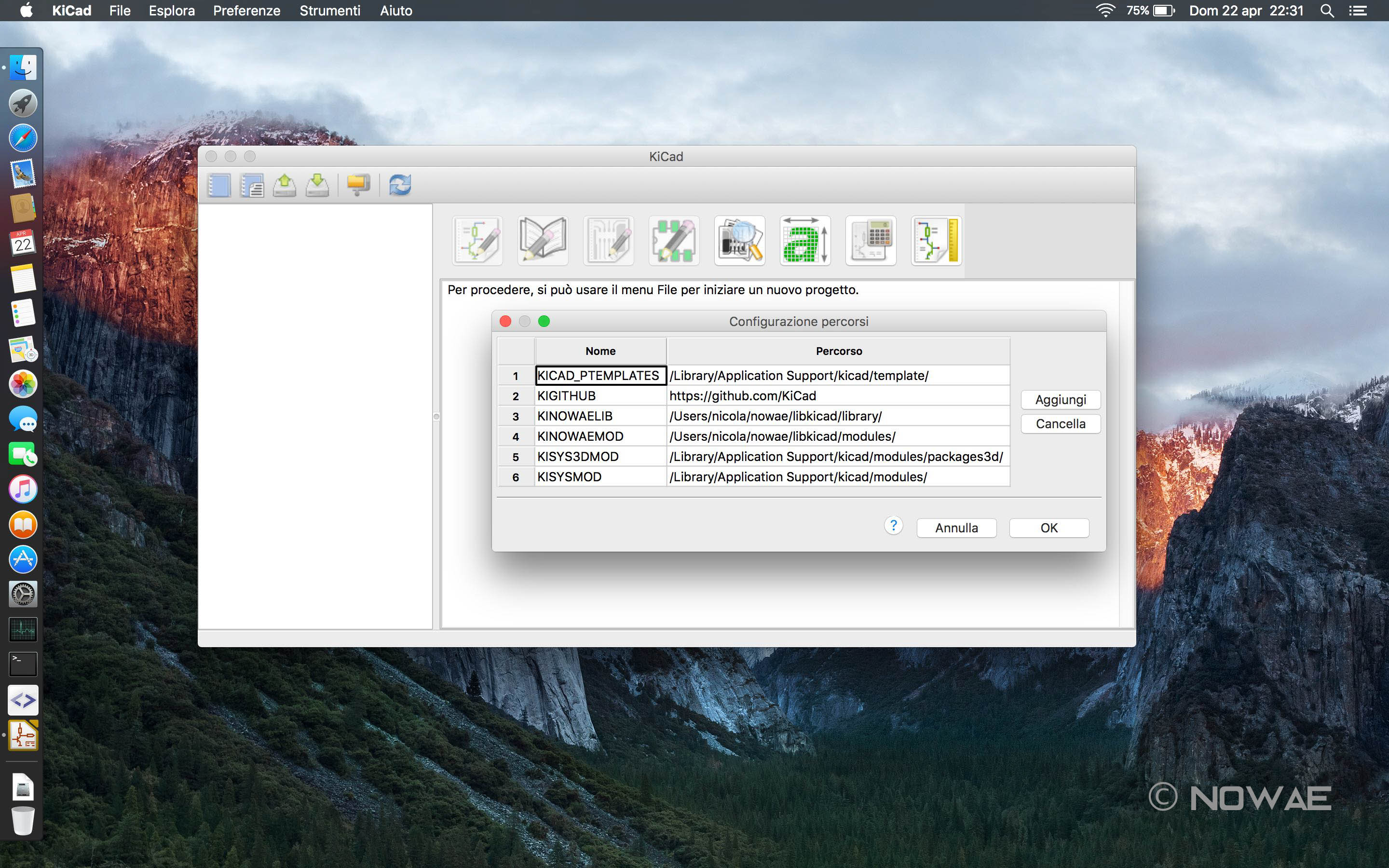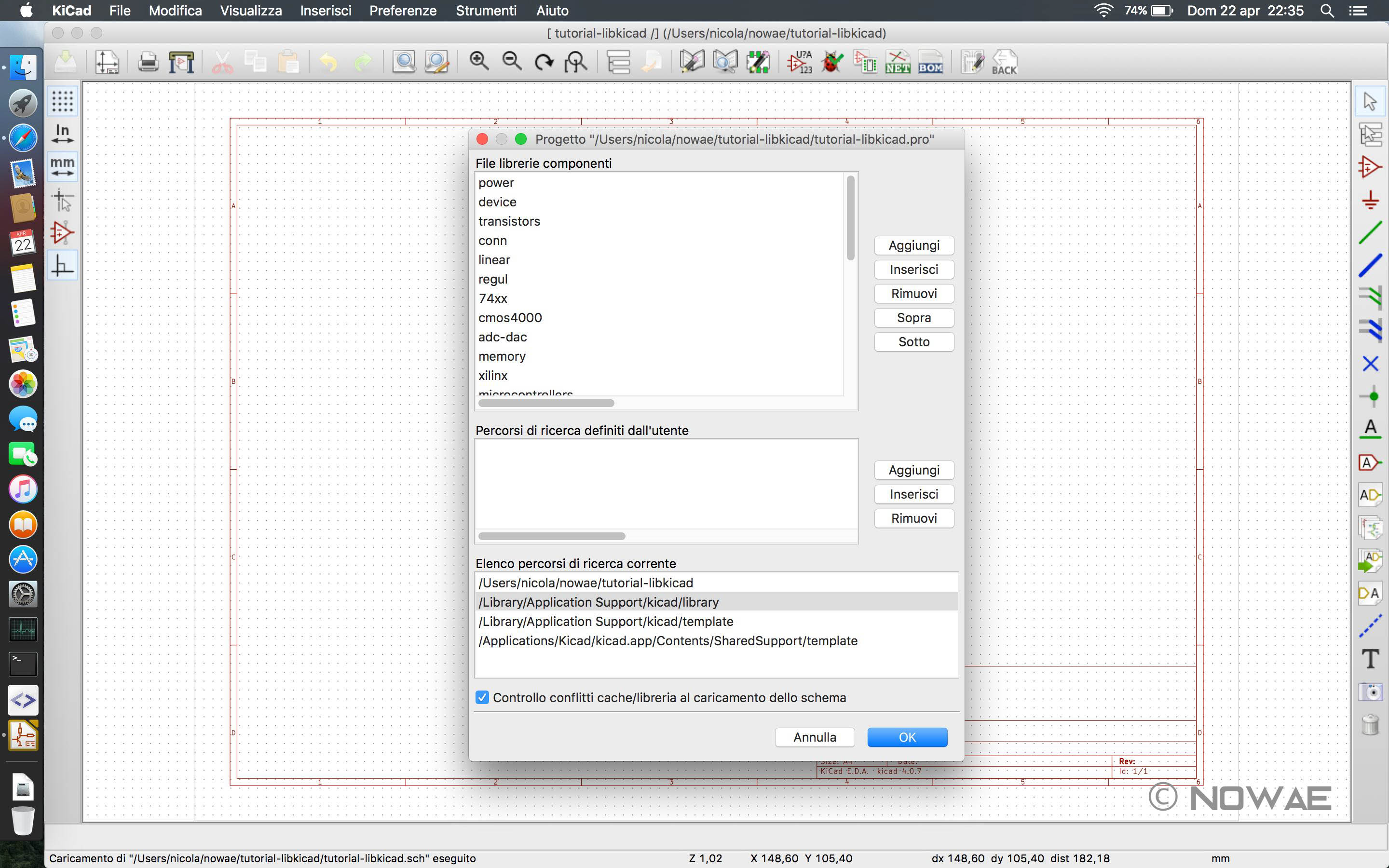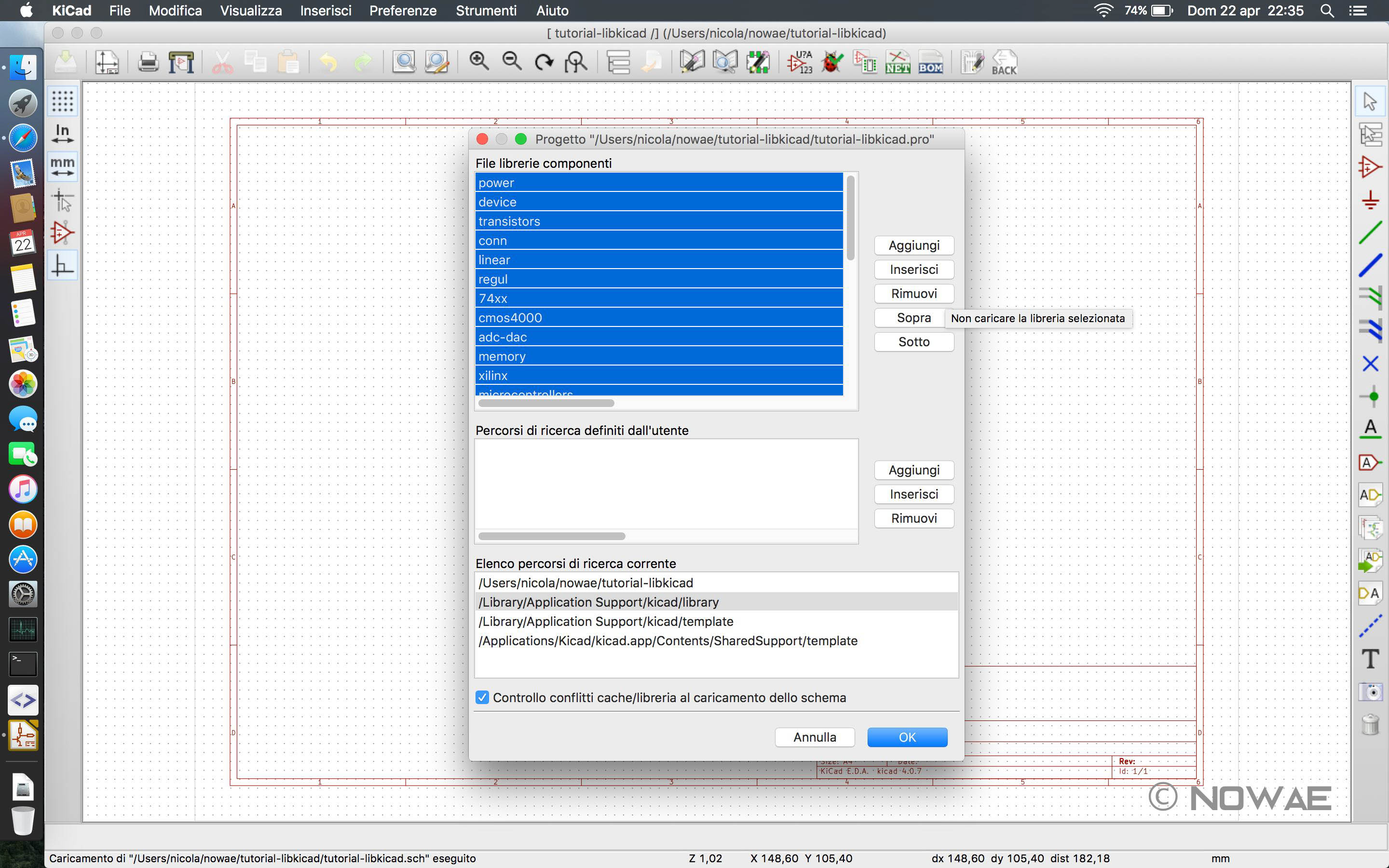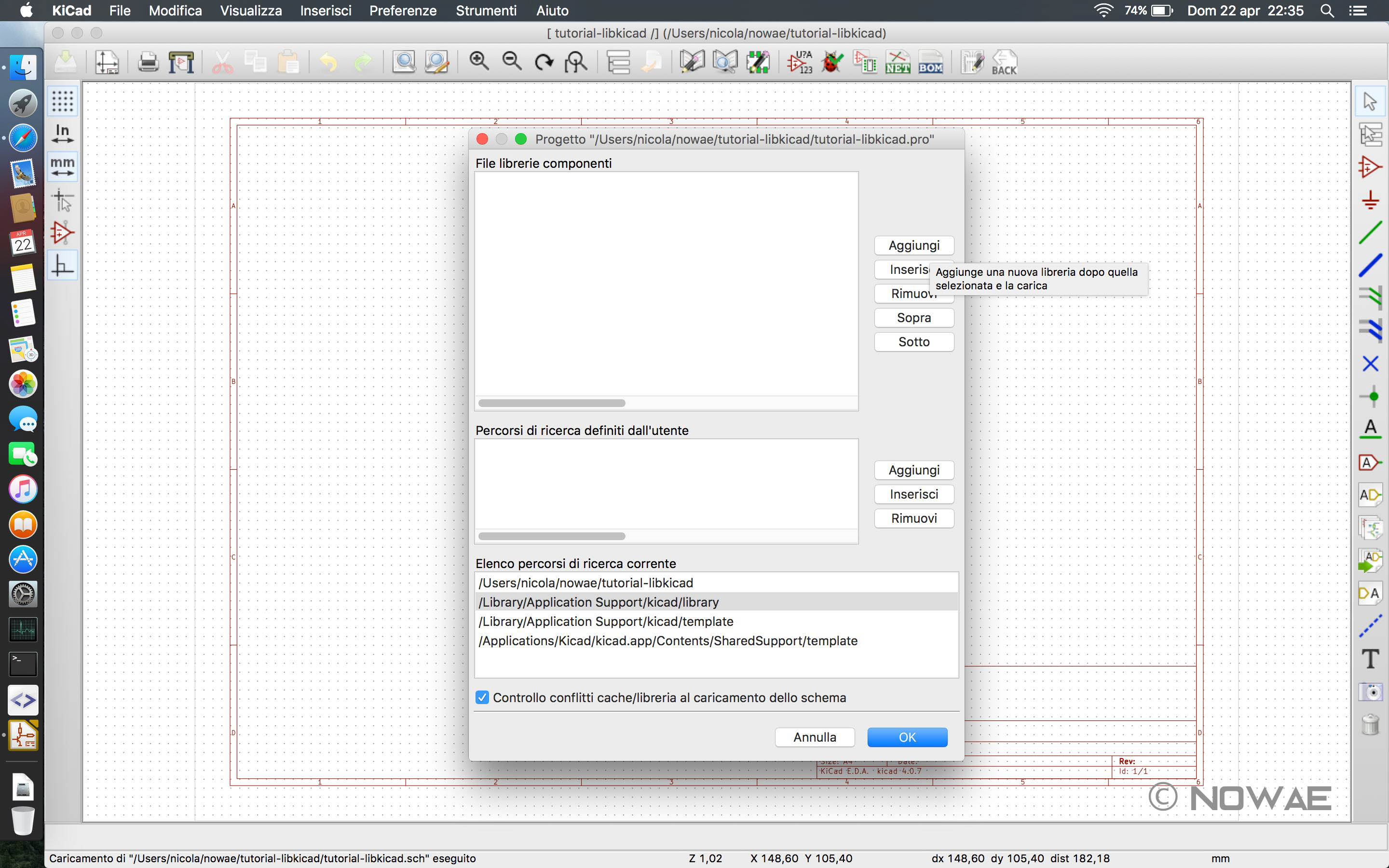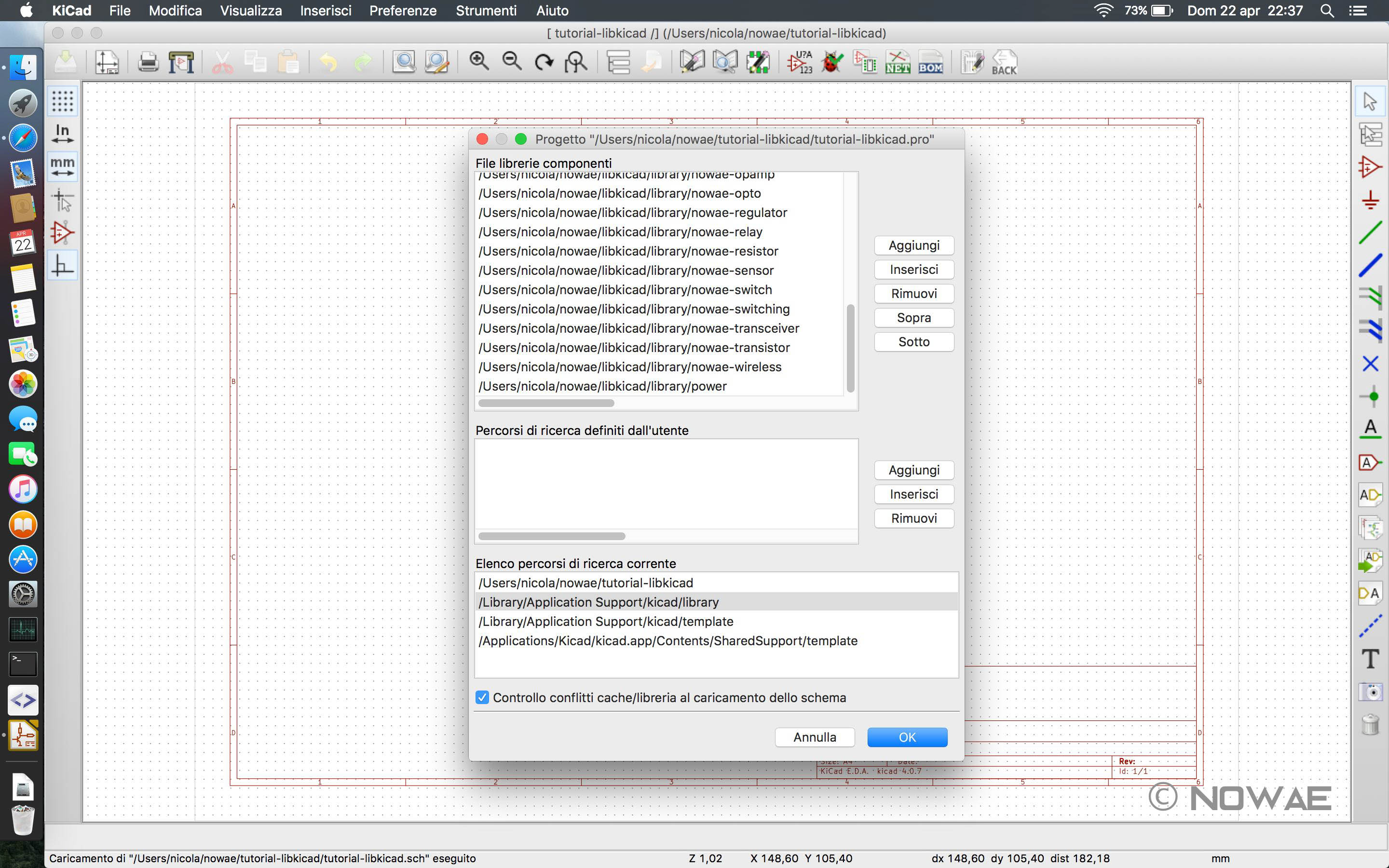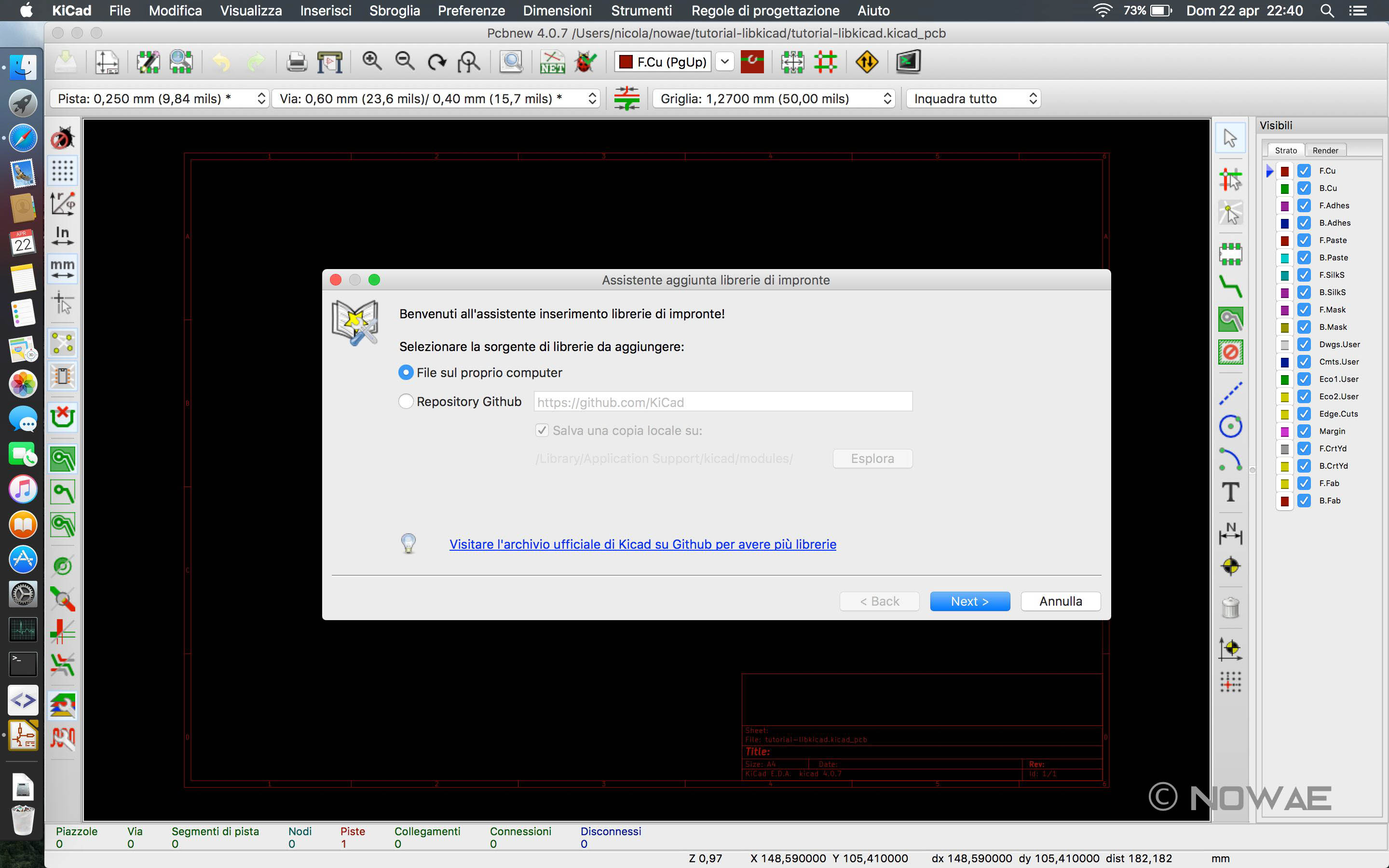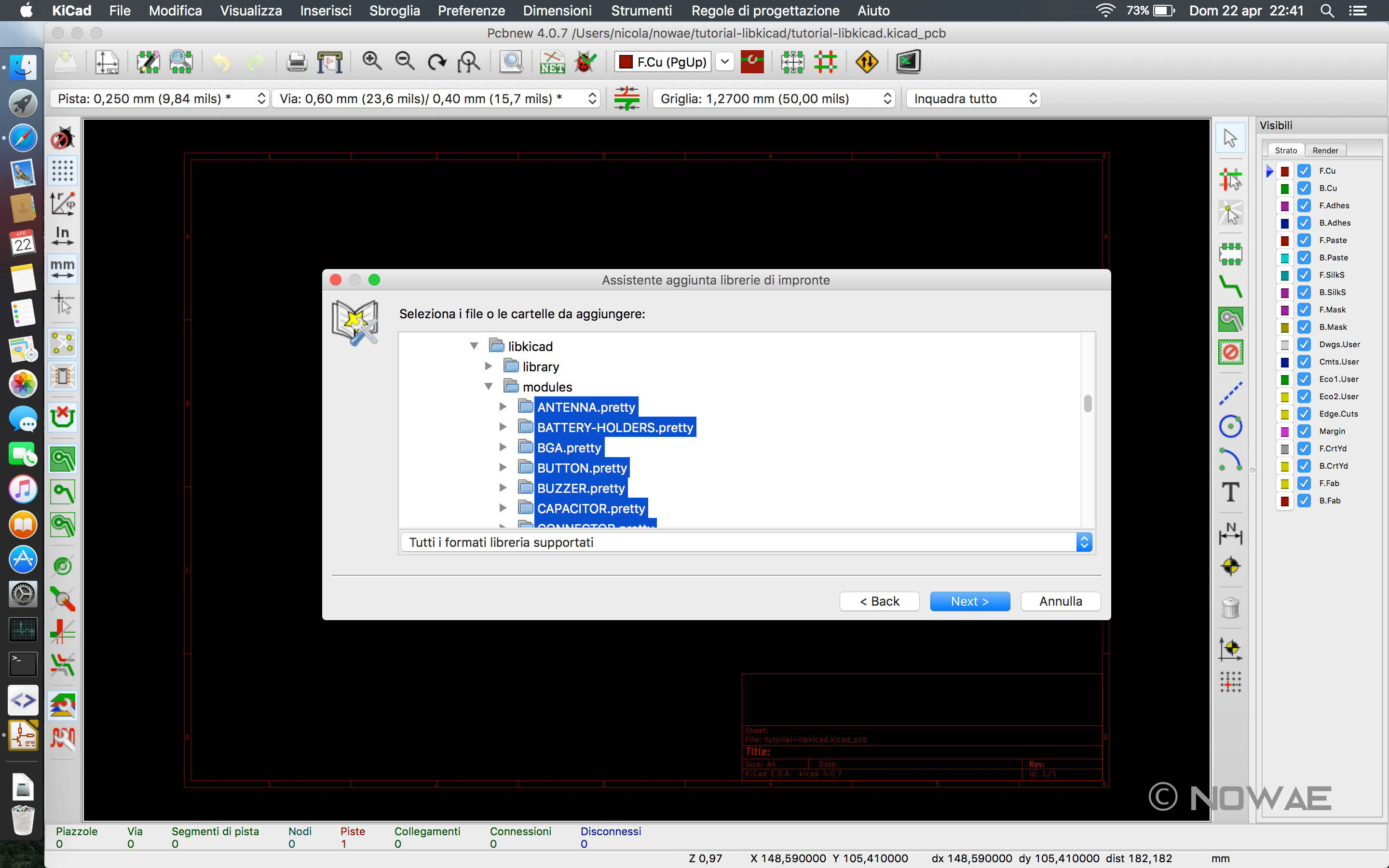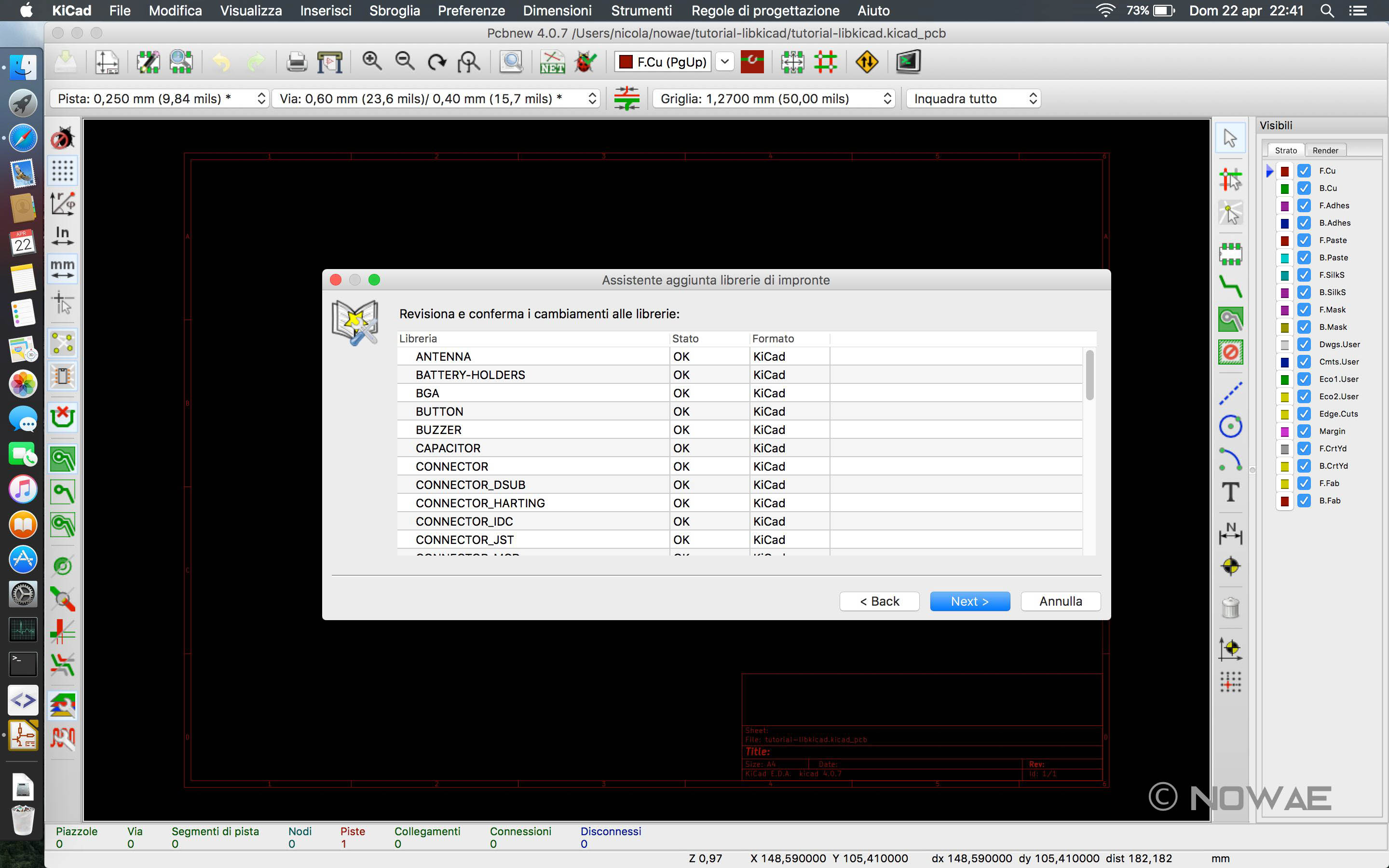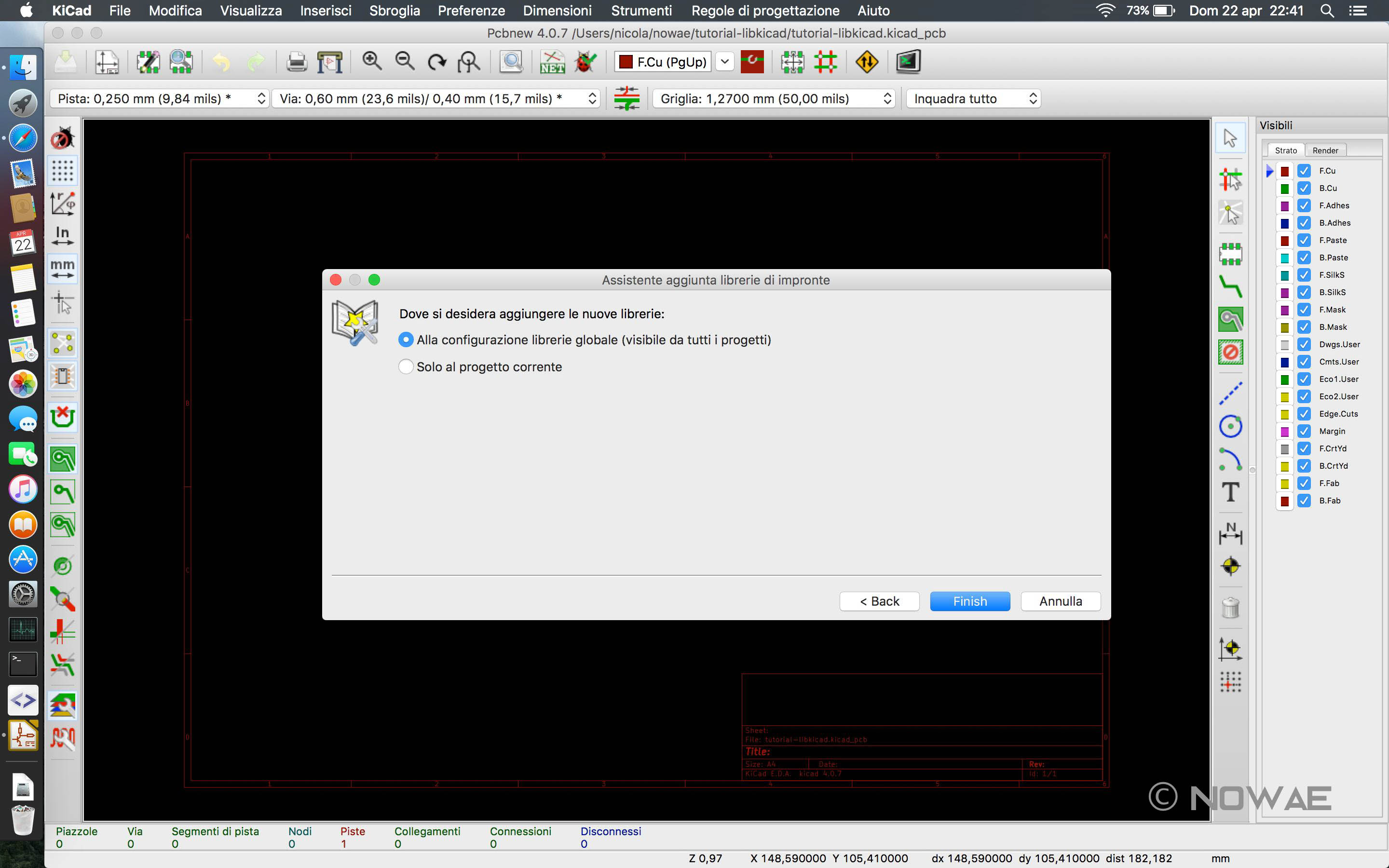libKiCad: how to!
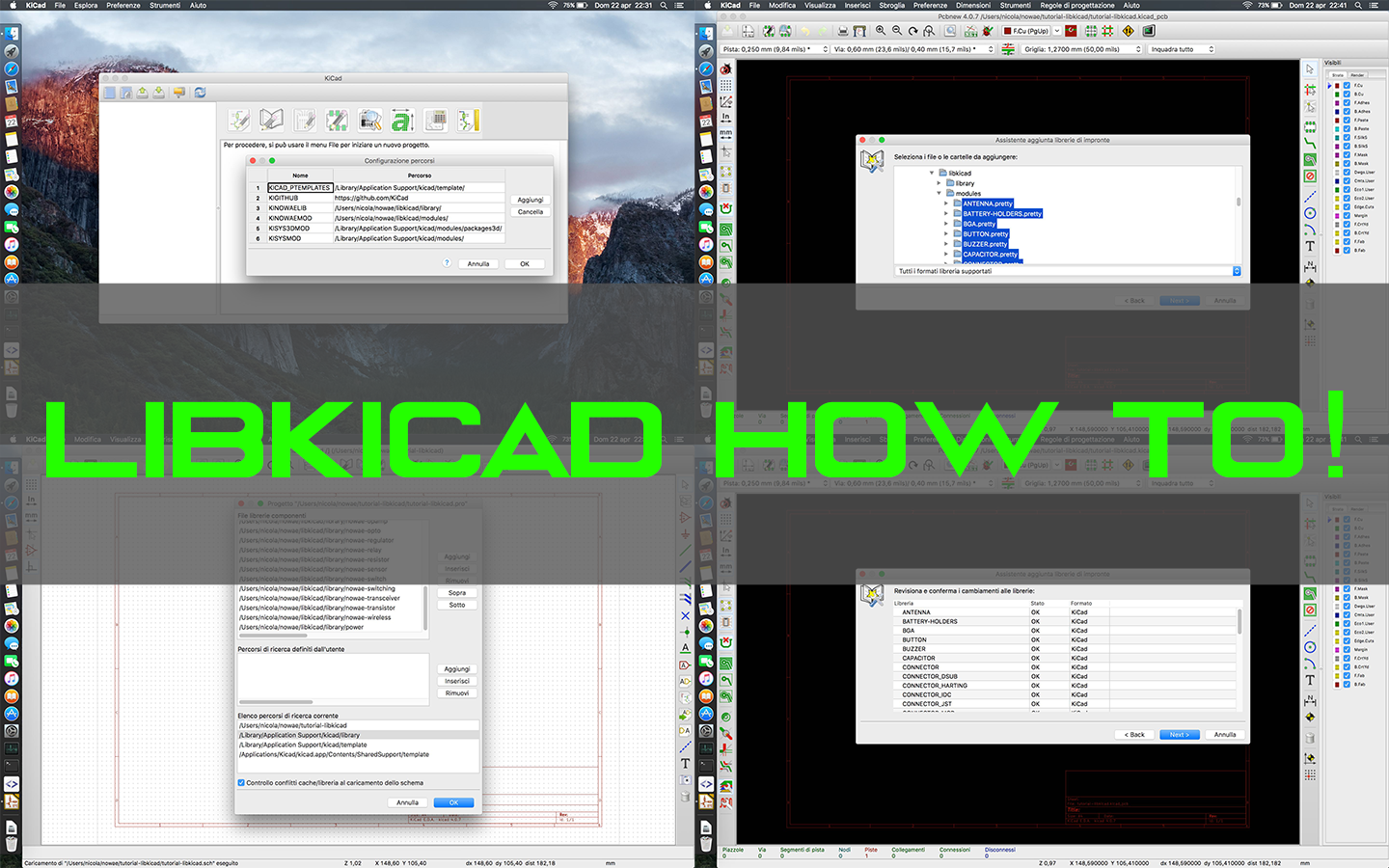
Nella sezione dedicata ai progetti del nostro sito, potete trovare una pagina dedicata alle librerie che abbiamo creato per progettare schemi elettrici e PCB con il famoso software open-source KiCad, la libkicad. In questo articolo vi mostreremo come è possibile configurare facilmente KiCad per usare la libkicad.
La libreria
La libkicad è un insieme di librerie sia per il disegno di schemi elettrici, quindi di componenti elettronici, sia per la realizzazione di PCB, e quindi di footprint e dei relativi file per la visualizzazione 3D della scheda. La libreria è scaricabile gratuitamente da github e può essere posizionata in qualsiasi cartella del proprio PC. Una volta effettuata questa operazione possiamo configurare KiCad.
Configurazione dei percorsi
Prima di iniziare un nuovo progetto dobbiamo dichiarare i percorsi delle librerie che vogliamo utilizzare nel software. Dalla schermata principale di KiCad, clicchiamo sul menu: Preferenze » Configura Percorsi e con il tasto Aggiungi inseriamo le seguenti righe:
KINOWAELIB | /Users/nomeutente/nowae/libkicad/library/,KINOWAEMOD | /Users/nomeutente/nowae/libkicad/modules/.
Creazione di un nuovo progetto
Per poter iniziare a divertirci con KiCad dobbiamo creare un nuovo progetto e configurare le librerie al suo interno.
Creiamo dunque un nuovo progetto selezionando File » Nuovo Progetto.
Il programma ci chiederà di inserire un percorso di destinazione ed il nome del progetto.
All'interno della cartella verranno creati tre tipi di file: nome.pro, nome.sch e nome.kicad_pcb.
Il primo contiene le preferenze di massima del nostro progetto ed in particolare i nomi ed i percorsi per le librerie che si vogliono utilizzare nella realizzazione dello schematico.
Come si fa ad indicare che vogliamo usare la nostra libkicad?
Questa configurazione va effettuata direttamente all'interno del tool utilizzato per il disegno degli schemi elettrici: Eeschema.
Possiamo aprire questa applicazione dalla schermata principale di KiCad facendo doppio click sopra al nome del file con estensione .sch, oppure direttamente cliccando sopra all'icona del programma.
Raggiunta la schermata principale di Eeschema, clicchiamo su Preferenze » Librerie componenti.
Nella finestra che verrà aperta dobbiamo selezionare tutte le librerie presenti di default ed eliminarle, come mostrato in figura, tramite il pulsante Rimuovi.
library della libreria ci sono coppie di file con lo stesso nome ma con estensioni diverse: quelli con estensione .lib contengono i componenti ed il loro disegno, mentre i file con estensione .dcm contengono le informazioni di ogni componente.
I file che devono essere aggiunti al progetto sono quelli con estensione .lib i quali vanno tutti selezionati e aggiunti (o se preferite solo quelli che vi servono per il progetto) con il pulsante Open.
Per quanto riguarda il caricamento delle librerie dei footprint dobbiamo utilizzare il programma per la realizzazione dei PCB: Pcbnew.
Nell'interfaccia di Pcbnew, nel menu, cliccare Preferenze » Assistente librerie di impronte; nella finestra che verrà aperta dall'applicazione selezionare File sul proprio computer e successivamente Next.
L'applicazione ci darà la possibilità di sfogliare il file system del nostro computer alla ricerca delle librerie.
Le librerie per i footprint hanno estensione .pretty, che in realtà sono delle cartelle con all'interno i footprint divisi in file ognuno con estensione .kicad_mod.
L'applicazione, come ultima domanda, ci chiede se vogliamo utilizzare le librerie globalmente per tutti i progetti o solo per quello corrente... a voi la scelta!
fp-lib-table, presente all'interno della libkicad, dentro la cartella del progetto e tutte le librerie indicate al suo interno verranno caricate automaticamente come librerie locali.
Finalmente abbiamo concluso la configurazione di KiCad e del nuovo progetto con le libkicad! Ora possiamo iniziare a disegnare schemi elettrici ed a pensare ai primi PCB... Buon divertimento!